电脑插入U盘无动静怎么办
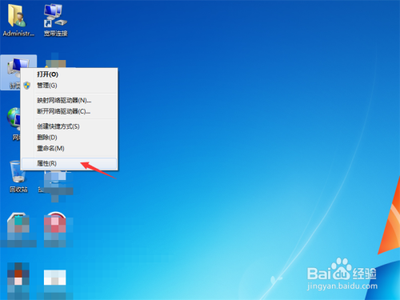
电脑插入U盘无动静的解决方法
一、检查U盘连接情况
- 检查是否插紧插对
- 首先要确保U盘已正确插入电脑的USB接口,有时候可能没有插紧或者插反了,导致电脑无法识别。例如,有些用户在匆忙插入U盘时,没有完全插入接口,就会出现这种情况。
- 可以将U盘拔出,重新稳稳地插入接口,确保插入到位。
- 尝试不同USB接口
- 如果U盘连接正确但仍无反应,可以尝试将U盘插入电脑的其他USB接口。因为某些USB接口可能存在故障,换一个接口或许就能解决问题。像台式电脑前面板和后面板都有USB接口,可以都尝试一下。
二、排查USB驱动程序问题
- 查看驱动状态
- 打开设备管理器(在Windows系统中,可以通过右键点击“此电脑”,选择“管理”,然后在左侧找到“设备管理器”),找到通用串行总线控制器下的“USB Mass Storage Device”选项。如果该选项带有黄色感叹号或问号的标志,说明USB驱动程序可能存在问题。
- 更新驱动程序
- 右键点击“USB Mass Storage Device”选项,选择“更新驱动程序”,系统会自动搜索并安装最新的驱动程序。如果自动搜索没有找到更新的驱动程序,可以尝试去电脑制造商(例如戴尔、惠普等)的官方网站下载并手动安装最新的USB驱动程序。
- 重新安装驱动程序(若更新无效)
- 如果更新驱动程序后仍然无法识别U盘,可以尝试卸载USB驱动程序。在设备管理器中右键点击“USB Mass Storage Device”选项,选择“卸载设备”,然后重新插入U盘,系统会自动重新安装驱动程序。
三、检查病毒和恶意软件
- 杀毒扫描
- 有时候,电脑无法识别U盘是因为病毒或恶意软件的干扰。运行杀毒软件(如360杀毒、腾讯电脑管家等)对电脑进行全面扫描,确保系统的安全性。这些杀毒软件可以检测并清除可能影响U盘识别的病毒或恶意程序。
- 使用U盘修复工具(杀毒无问题时)
- 如果杀毒软件没有发现任何问题,可以尝试使用U盘修复工具来修复可能存在的文件系统错误。这些工具可以帮助修复U盘的分区表、文件系统等问题,使U盘能够被电脑正常识别,例如一些数据恢复软件中的U盘修复功能。
四、检查电脑相关设置和服务
- 检查服务状态(以Windows系统为例)
- 在桌面上,点击左下角的菜单按钮,进入到控制面板当中,如果是类别的排序方法,点击调节成小图标。进入新界面之后,双击“服务”选项进入到设置当中。找到“Plug and Play”选项,如果后面没有标记着“已启动”,那么可能会影响U盘的识别,需要将其启动。
- 检查防火墙设置
- 电脑的防火墙设置可能会阻止U盘的正常识别。检查防火墙设置,确保U盘的访问权限没有被阻止。可以在防火墙设置中添加U盘的信任或者允许访问权限等操作(不同防火墙软件操作方式有所不同)。
五、确认U盘本身状态
- 在其他电脑上测试
- 将U盘插入另一台电脑的USB端口,以确定U盘是否在其他电脑上正常工作。如果在其他电脑上也无法识别,那么U盘本身损坏的可能性较大,可能需要考虑更换U盘或者对U盘进行数据恢复(如果数据重要)。
- 使用其他U盘测试电脑接口
- 将另一个已知正常工作的U盘插入电脑的USB端口,以确保问题不是由于电脑或USB端口导致的。如果其他U盘可以正常识别,那么问题可能出在之前的那个U盘上。
本篇文章所含信息均从网络公开资源搜集整理,旨在为读者提供参考。尽管我们在编辑过程中力求信息的准确性和完整性,但无法对所有内容的时效性、真实性及全面性做出绝对保证。读者在阅读和使用这些信息时,应自行评估其适用性,并承担可能由此产生的风险。本网站/作者不对因信息使用不当或误解而造成的任何损失或损害承担责任。
